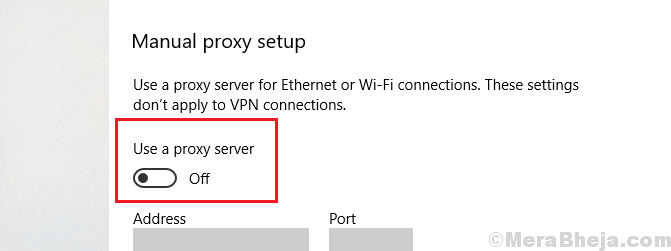بواسطة سريلاكشمي مينون
يوفر تطبيق Yahoo Mail المتوفر في نظام التشغيل Windows 10 تجربة مستخدم مذهلة. فهو يجمع بين الميزات التي تحصل عليها في المتصفح مع Windows مما يجعل استخدامه أسهل بكثير.
قم بإعداد تطبيق Yahoo Mail في نظام التشغيل Windows 10
اقرأ أيضا: كيفية إعداد Gmail مع تطبيق بريد Windows 10
أولاً ، يتعين علينا تثبيت تطبيق Yahoo Mail وإعداده في الجهاز. فيما يلي خطوات القيام بذلك:
كيفية إعداد تطبيق Yahoo Mail في نظام التشغيل Windows 10
- اضغط على محل رمز في شريط المهام. هذا يفتح متجر Windows.

- في الزاوية العلوية اليمنى ، ابحث بريد ياهو. افتح بريد ياهو. اضغط على حر زر. هذا يثبت التطبيق في جهازك. لذا انتظر بعض الوقت.
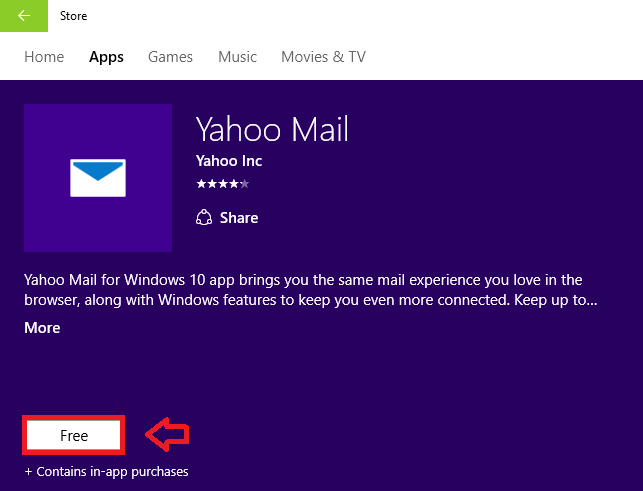
يمكنك أيضًا الحصول على التطبيق من خلال النقر على الرابط أدناه:
تطبيق Yahoo Mail
- اضغط على قائمة البدأ(زر Windows) وانقر فوق كل التطبيقات.
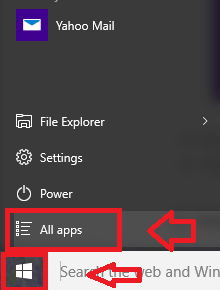
- قم بالتمرير لأسفل وانقر فوق بريد ياهو. سيؤدي هذا إلى فتح التطبيق.
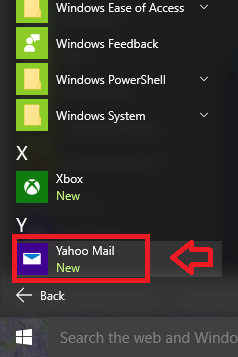
- اضغط على تسجيل الدخول زر.
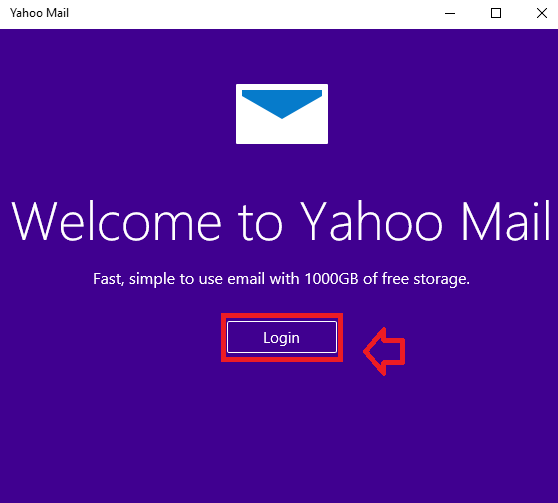
- أدخل بيانات الاعتماد واضغط تسجيل الدخول. وإذا كنت مستخدمًا جديدًا ، فانقر على خيار الاشتراك أدناه.
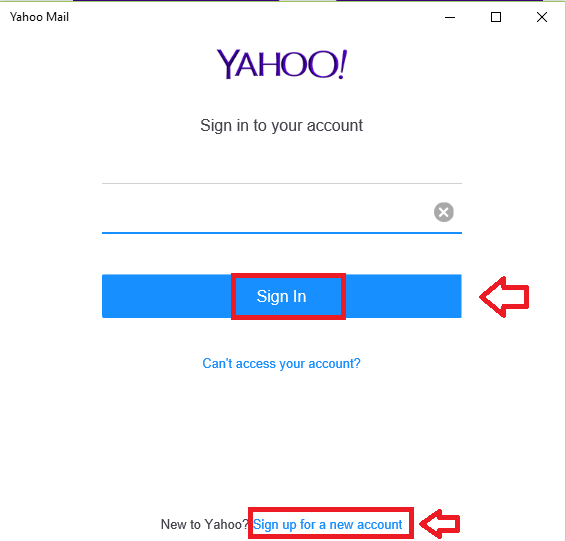
لقد انتهيت الآن من إعداد التطبيق. يخبرك القسم التالي بالمزيد حول استيراد جهات الاتصال.
كيفية استيراد جهات الاتصال على تطبيق Yahoo Mail في نظام التشغيل Windows 10
- اضغط على جهات الاتصال رمز في الزاوية العلوية اليسرى من التطبيق الخاص بك.
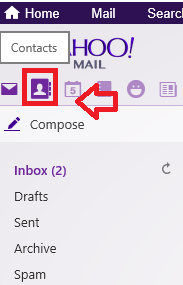
سيعرض هذا جهات اتصال Yahoo الخاصة بك والتفاصيل المتعلقة بكل جهة اتصال.
- انقر فوق استيراد جهات الاتصال.
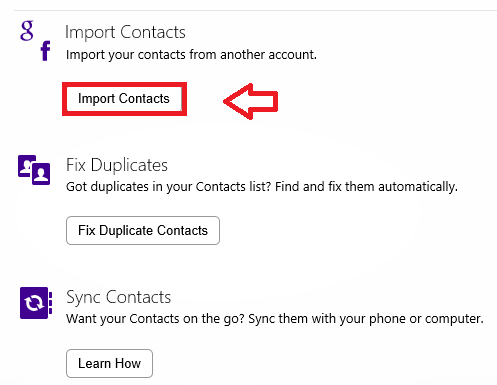
- ستتمكّن من الاختيار من بين مجموعة من مواقع مزودي خدمة البريد الإلكتروني. افترض أنك إذا كنت تريد استيراد جهات اتصال من Google ، فاختر يستورد زر المطابق لجوجل.
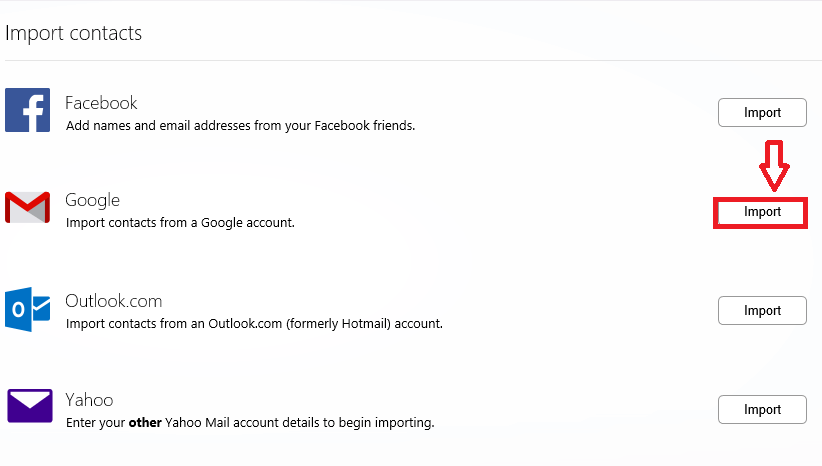
- سوف نافذة جديدة يطفو على السطح. قم بتزويد بيانات اعتماد حساب Gmail الخاص بك هناك.
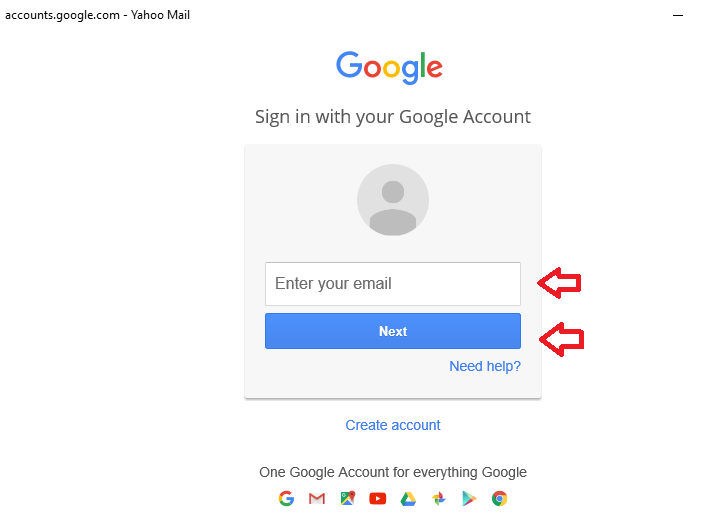
- إذا كنت تريد الوصول دون اتصال ، انقر فوق تسمح.
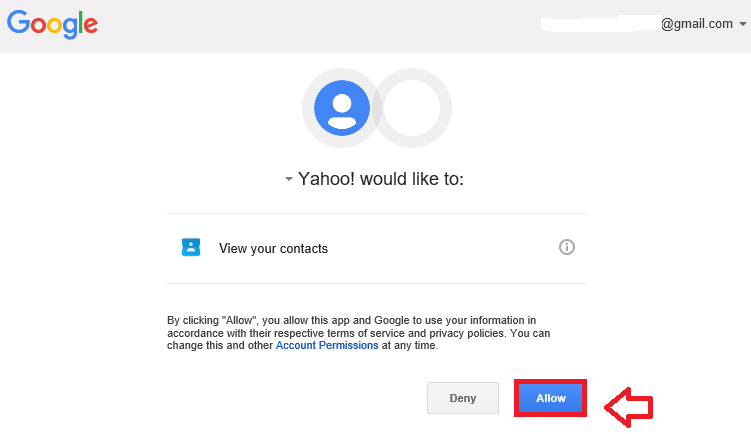
سيكون لديك حساب بريد بعنوان مختلف. في كل مرة يتعين عليك التحقق من رسائل البريد في هذا الحساب ، يجب عليك فتحه في متصفح الإنترنت. ولكن ماذا لو كان لديك كل رسائلك في مكان واحد؟ يمنحك تطبيق Yahoo Mail الرفاهية للجمع بين حسابات البريد الأخرى وحسابات الوسائط الاجتماعية. هذه ميزة مفيدة للغاية. اتبع الخطوات أدناه للتعرف على إضافة صندوق بريد آخر في تطبيق Yahoo Mail.
كيفية إضافة MailBox آخر في تطبيق Yahoo Mail في نظام التشغيل Windows 10
- في الزاوية اليمنى العليا ، انقر فوق زر الترس(إعدادات). انقر فوق إعدادات.
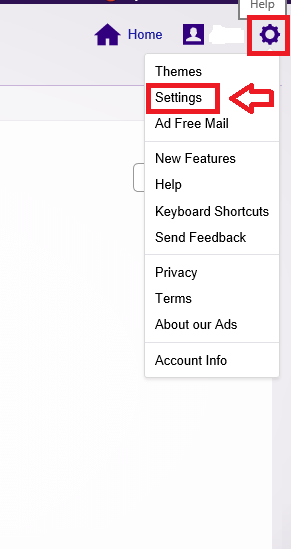
- في قائمة الخيارات الموجودة على اليسار ، انقر فوق حسابات.
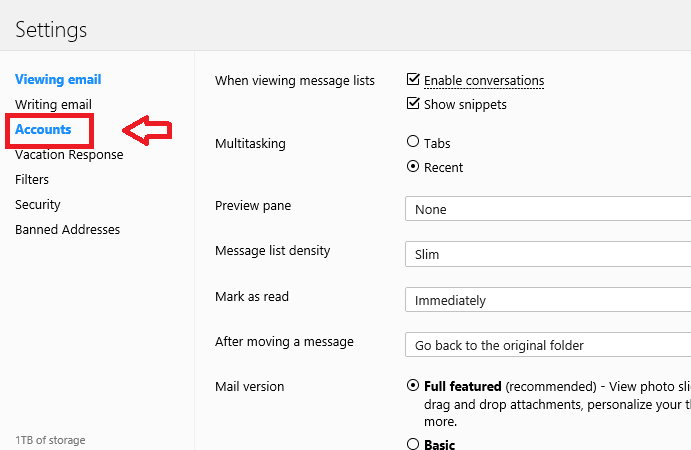
- انقر فوق رمز زائد بالقرب من الخيار الموضح أضف صندوق بريد آخر.
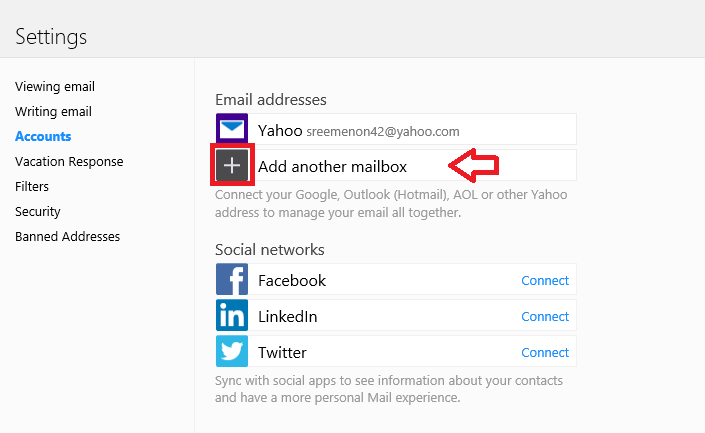
- اختر مزود خدمة البريد من قائمة الخيارات.
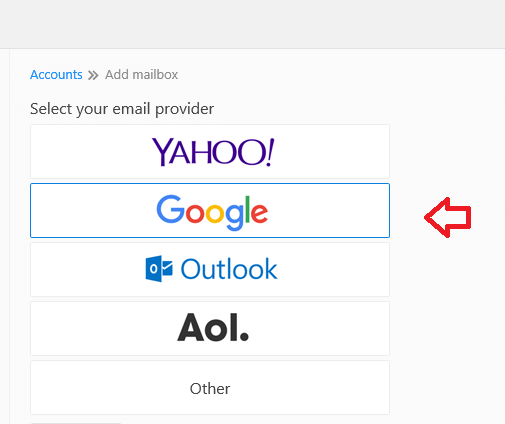
- جهز عنوان البريد الإلكتروني وانقر أضف صندوق بريد.
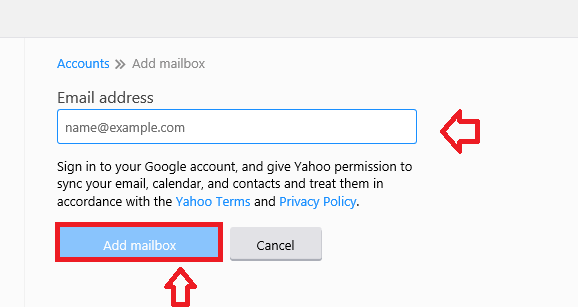
أنت على استعداد للذهاب! يتم نقل تجربة البريد الإلكتروني الخاصة بك إلى مستوى جديد تمامًا باستخدام هذه الميزات المبتكرة. بصرف النظر عن ذلك ، يمكنك تمكين إشعارات سطح المكتب وتنظيم رسائل البريد الخاصة بك ونشر السمات البراقة والقيام بالكثير. احصل على تطبيق Yahoo Mail وجربه الآن!